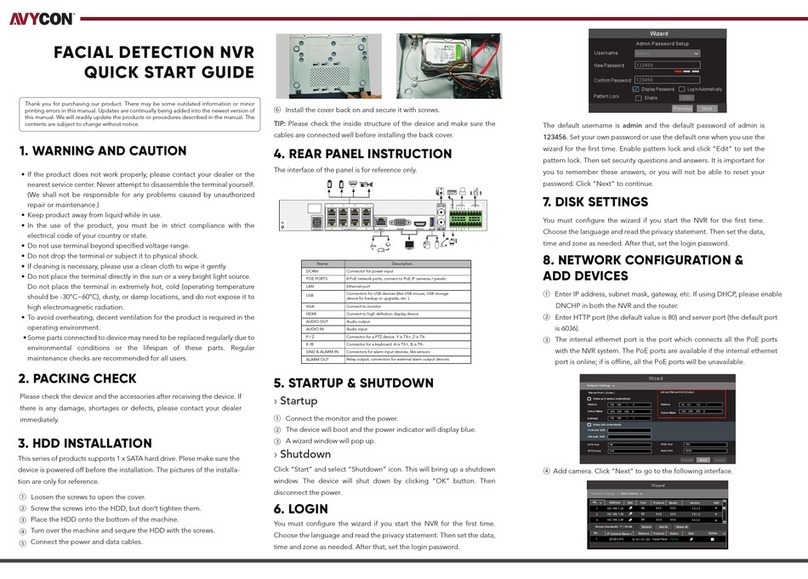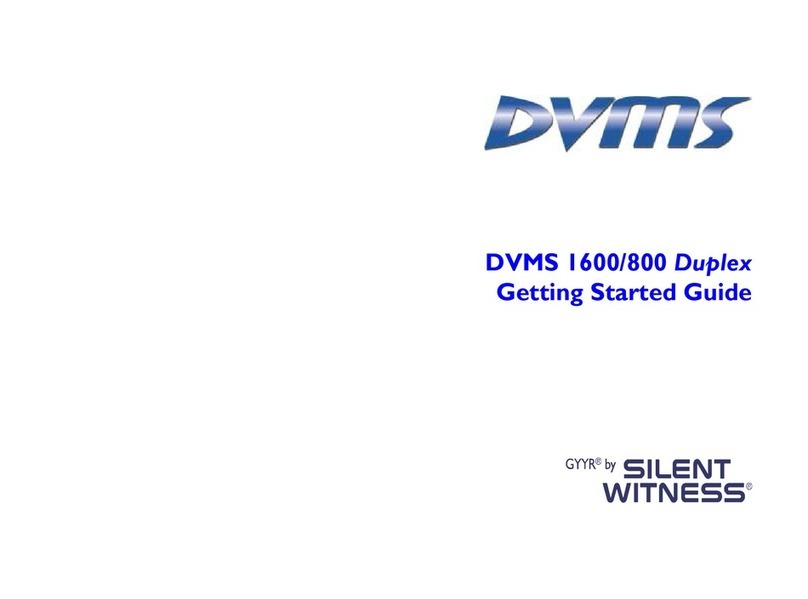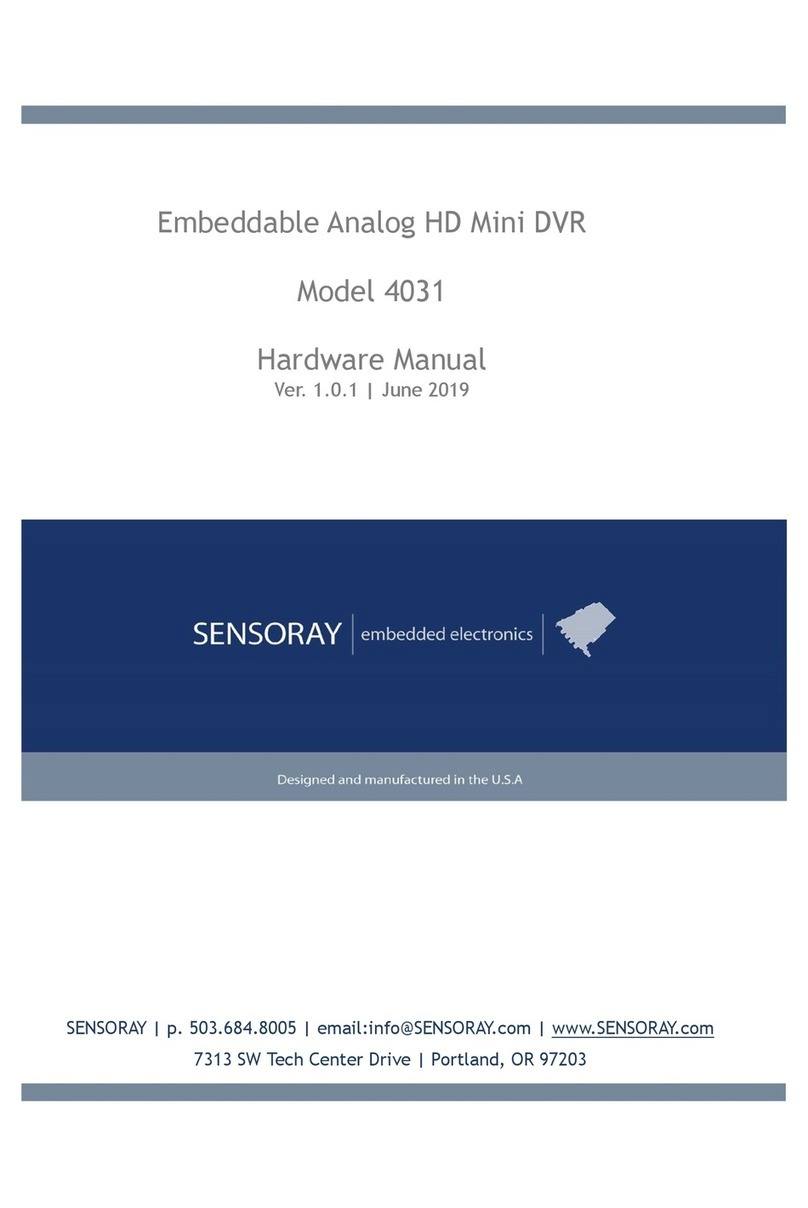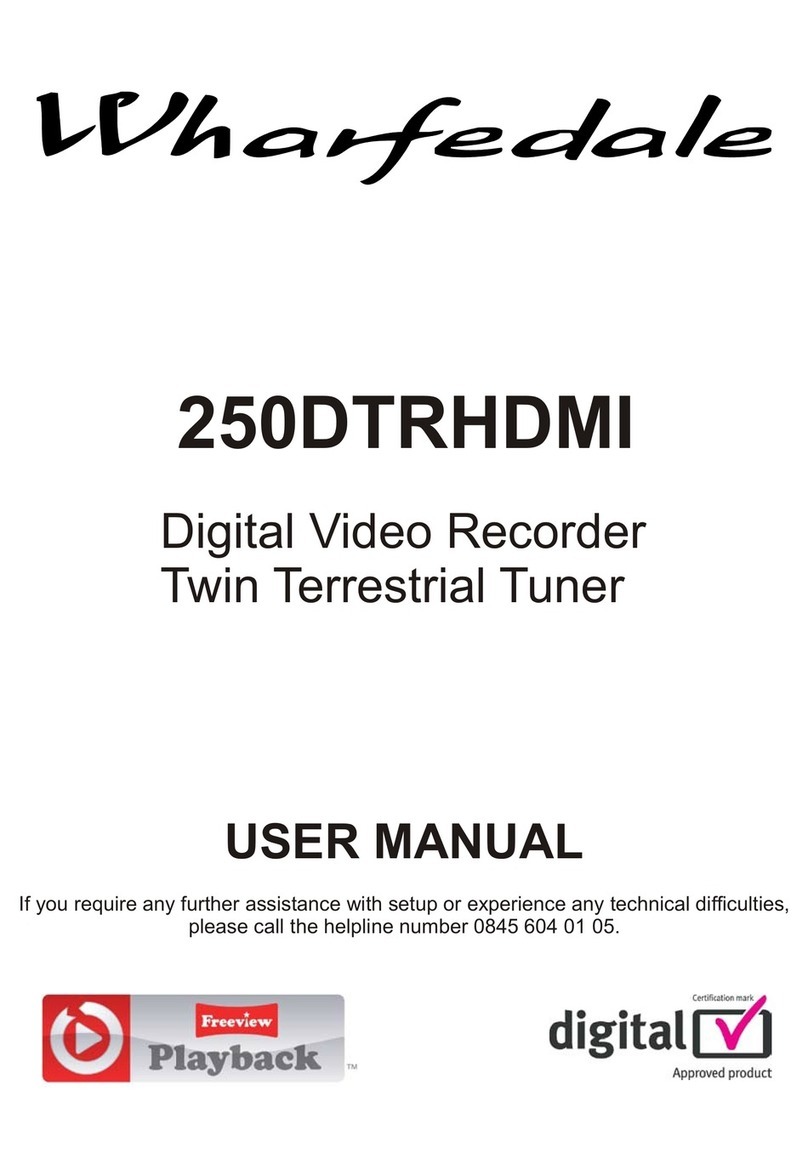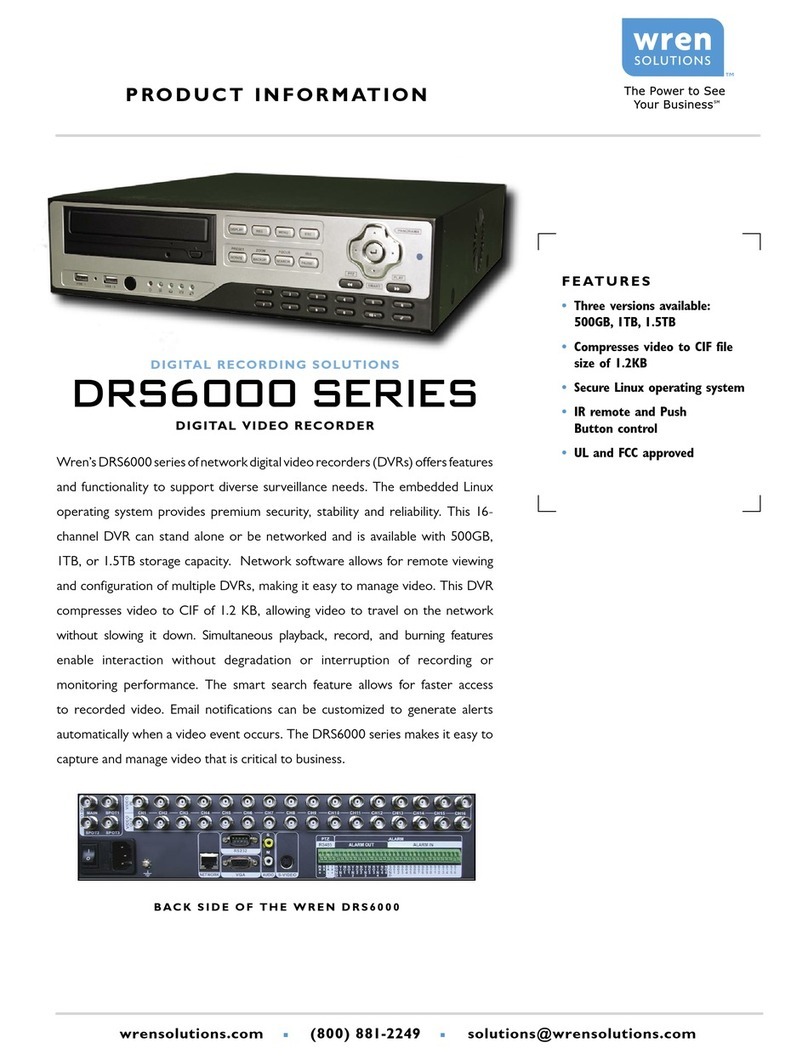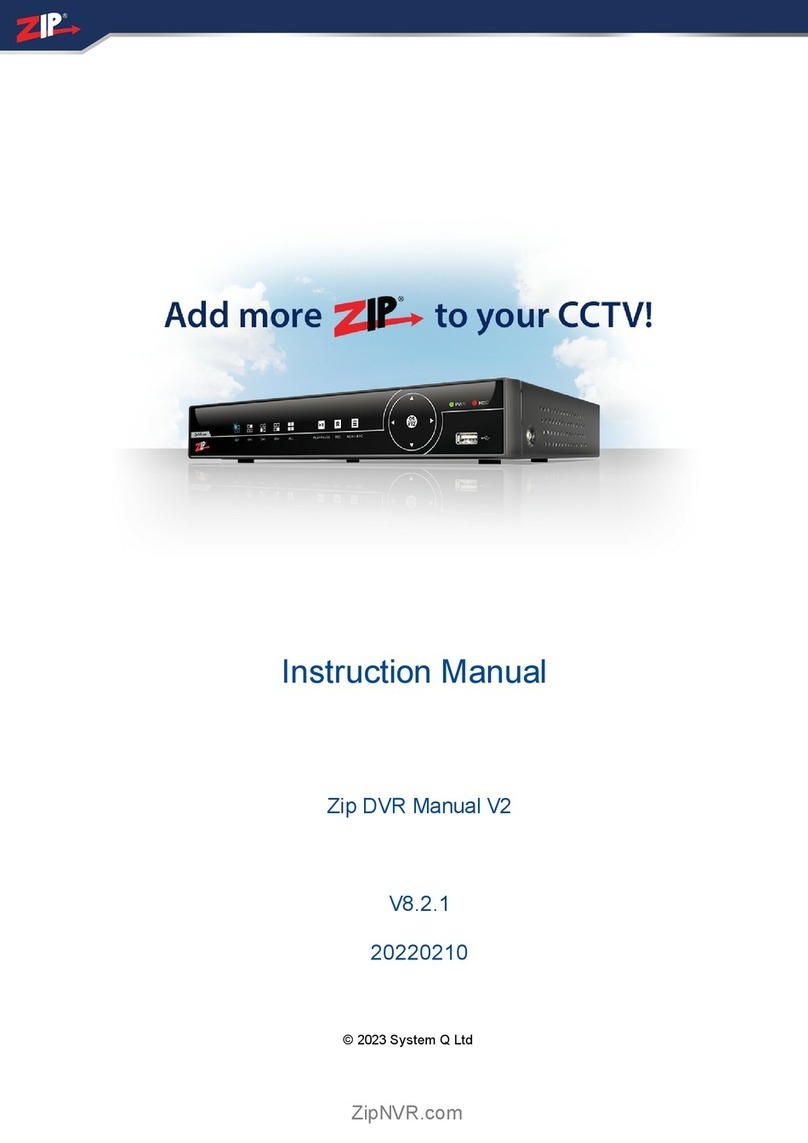Chal-tec electronic star 10005516 User manual

Video-Aufnahmesystem
mit USB/SD-Leser & TFT-Anzeige
10005516

Sehr geehrter Kunde,
zunächst möchten wir Ihnen zum Erwerb Ihres Gerätes gratulieren.
Bitte lesen Sie die folgenden Anschluss- und Anwendungshinweise sorgfältig durch und befolgen Sie diese
um möglichen technischen Schäden vorzubeugen.
Bedienelemente
1. Fernbedienungsempfänger
2. TFT-Anzeige
3. USB-Anschluss
4. SD/MMC-Kartenleser
5. 3,5mm –A/V-Eingang
6. 3,5mm –Kopfhöreranschluss
7. Lautstäreregler
8. Ton Aus –Taste
9. Wiedergabe/Pause
10. Ein-/Aus-/Standby-Taste
11. Überspringen vor
12. Wiedergabe stoppen
13. Interner Mini-Lautsprecher
14. Überpringen zurück
15. Aufnahme
16. Löchen –Taste
17. Funktionstaste
18. Mikrofonanschluss
19. Cinch-AV-Anschluss
20. HDMI-Ausgang
21. DC-Stromanschluss
22. Cinch-AV-Ausgang
23. Netzgerät
24. DC-Stecker
25. AV-Kabel mit 2 Cinch-Steckern
Achtung:
Verwenden Sie das Gerät nur für die vorgesehenen Verwendung, da es sonst zu Schäden kommen kann.
Das Gerät darf nur von Fachwerkstätten geöffnet und repariert werden.
Vor dem Gebrauch
Entfernen Sie die Verpackung und die Schutzhülle.
Schließen Sie das Gerät nicht an die Stromversorgung an, bevor Sie das Zubehör angeschlossen und
die Netzspannung geprüft haben.
Verdecken Sie keine Belüftungsöffnung und lassen Sie rund um das Gerät mehrere Zentimeter Platz.
Anschluss der Stromversorgung
1. Schließen Zuerst den DC-Stecker (24) an den DC-Stromanschluss (21) des Geräts an.
2. Stecken Sie nun das Netzgerät (23) in eine geeignete Steckdose.
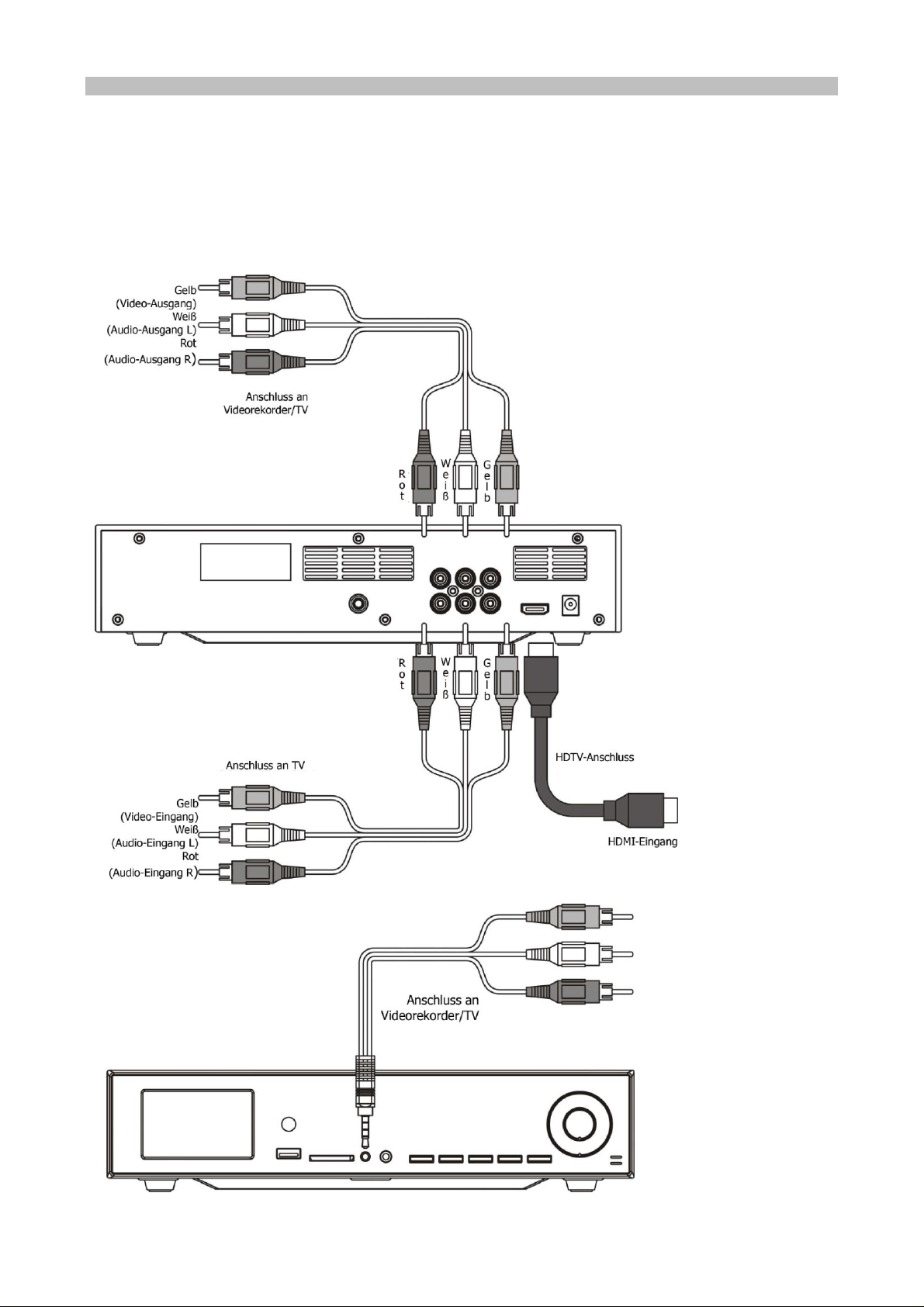
Audio/Video Ein-/Ausgang und HDMI-Anschluss
1. Schleißen Sie das AV-Cinchkabel (25) an den AV-Ausgang (22) und an Ihr TV-Gerät an. Sie können
Ihr TV-Gerät auch mittels HDMI (20) mit dem Gerät verbinden. Bild 1
2. Sie können das Cinchkabel auch mit dem Audioanschluss Ihres Tv-Geräts oder einem Heimkino-
System verbinden. Bild 3
3. Schließen Sie das AV-Cinchkabel (25) an den Cincheingang (19) an. So können Sie Quellen wie
Videorekorder/TV nutzen. Bild 1. Ansonsten können den 3,5mm-A/V-Eingang (5) zum Anschluss
dieser Quellen benutzen. Bild 2
Bild 1
Bild 2
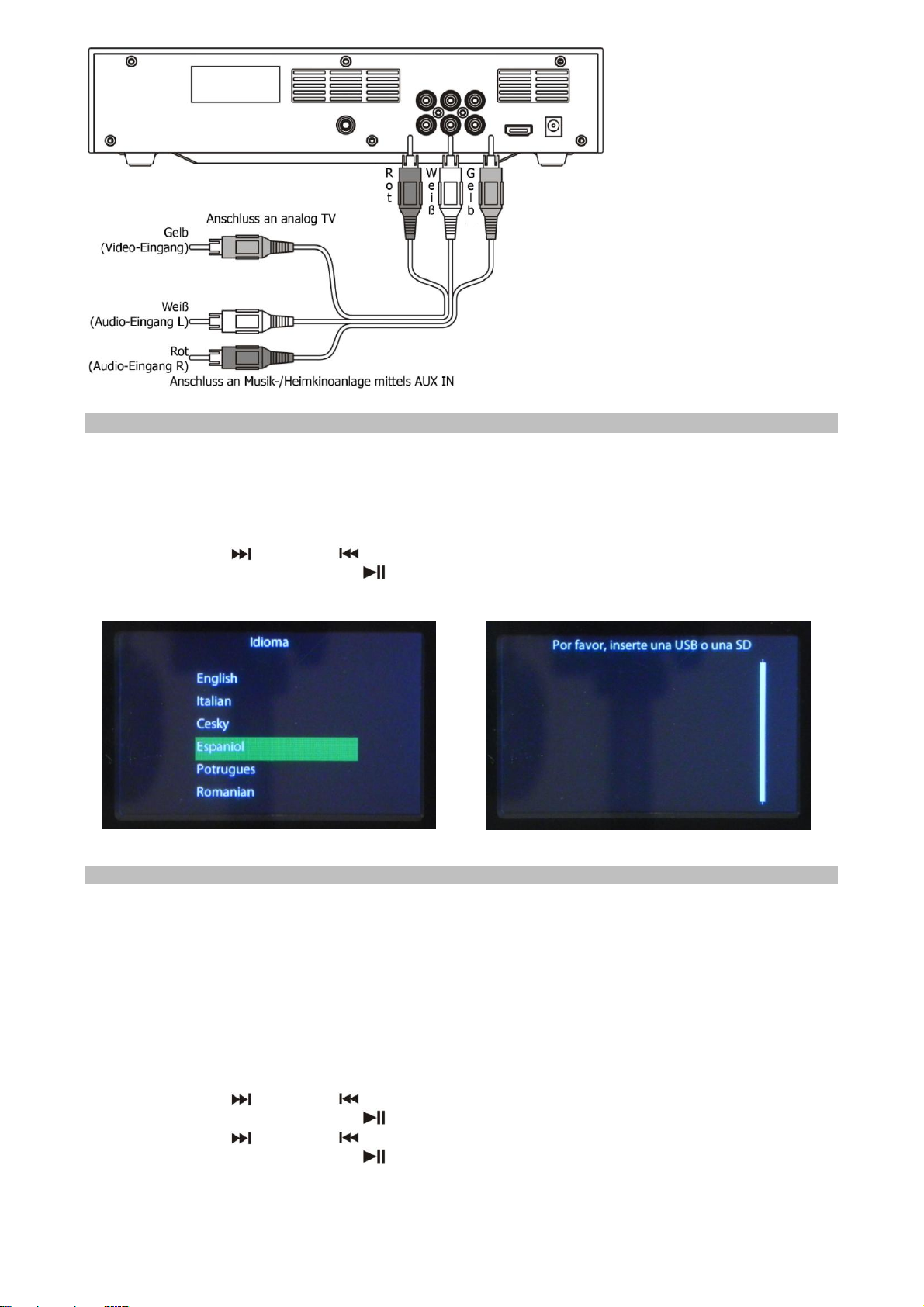
Bild 3
OSD-Menü Sprache einstellen
Das Gerät unterstützt 6 Sprachen: Englisch, Italienisch, Tschechisch, Spanisch, Portugisisch und Romänisch.
Sie können diese wie folgt ändern:
1. Schalten Sie das Gerät ein. Ein/Aus/Standby –Taste (10)
2. Drücken und halten Sie die Funktionstaste auf der Fernbedienung ein Paar Sekunden gedrückt, die
TFT-Anzeige (2) zeigt nun die Liste mit den verfügbaren Sprachen an.
3. Drücken vor und zurück (11,14) um zwischen den Sprachen zu wechseln.
4. Drücken Sie Wiedergabe/Pause (9) um die Auswahl zu bestätigen.
5. Drücken Sie Stop (12) um das Menü zu verlassen.
Video/Audio –Wiedergabe von MP3/MP4-Dateien über USB/SD-Karte
Das Gerät kann MP3/MP4-Dateien decodieren und wiedergeben, wenn diese auf USB oder SD/MMC-Karte
gespeichert sind.
1. Versetzen Sie das Gerät in den Standby-Modus. Ein/Aus/Standby –Taste (10)
2. Schließen Sie das USB-Medium an oder legen Sie die Speicherkarte mit dem Pfeil nach oben ein.
Achten Sie hierbei das der USB-Anschluss bzw. die Speicherkarte richtig eingesteckt werden, da
es sonst zu Schäden kommen kann. Achten Sie vorm Einstecken auf die Ausrichtung.
3. Schalten Sie das Gerät ein. Ein/Aus/Standby –Taste (10)
4. Drücken Sie die Funktionstaste (17) um zwischen CARD- und USB-Modus zu wählen.
5. Die Dateien werden nun geladen und das TFT-Display (2) zeigt nun alle Ordner und Dateien an.
6. Drücken vor und zurück (11,14) um zwischen den Dateien zu wechseln.
7. Drücken Sie Wiedergabe/Pause (9) um die Auswahl zu bestätigen.
8. Drücken vor und zurück (11,14) um den Wiedergabekanal (HDMI oder Cinch) zu bestimmen.
9. Drücken Sie Wiedergabe/Pause (9) um die Auswahl zu bestätigen. Das Gerät starten nun die
Wiedergabe.
Hinweis: Sie können die Wiedergabe jederzeit pausieren (Taste 9) oder stoppen (Taste 12).
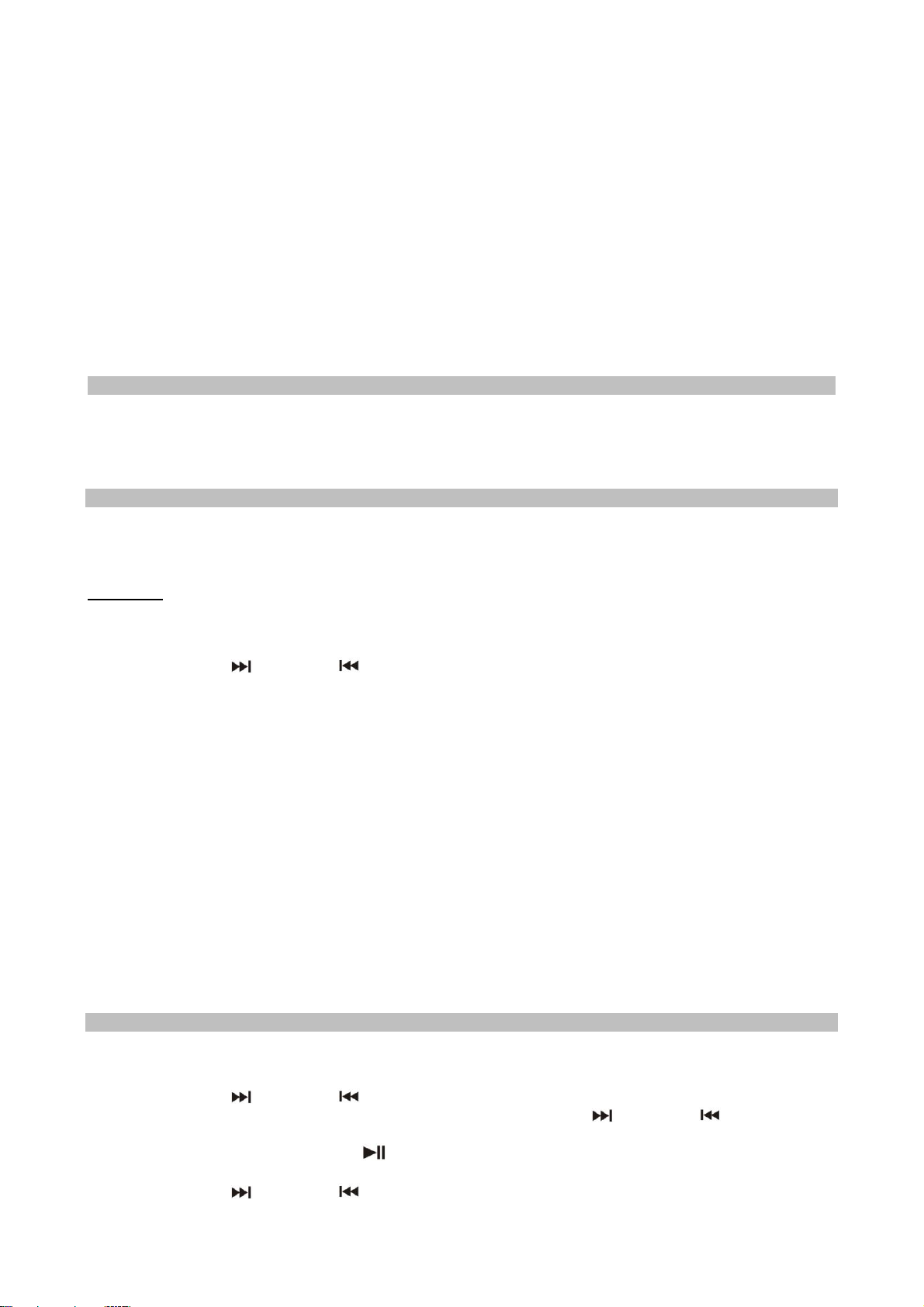
Notiz:
-Aufgrund von Systembegrenzungen kann bei der HDMI-Wiedergabe kein Ton abgespielt werden.
-Das System benötigt einige Sekunden bei der HDMI-Wiedergabe um das Dateiformat zu erkennen.
Es kann sein, dass der Ton am Anfang einige Sekunden ausetzt.
-Das Gerät erkennt MP3/MP4-Dateien nur über den USB/SD-Anschluss.
-Nicht jeder MP3-Player, der an den USB-Anschluss angeschlossen wird, wird vom Gerät erkannt.
Dieses ist kein Defekt des Gerätes.
-Der USB-Anschluss erkennt keine USB-Verlängerungskabel und kann auch nicht direkt mit einem
Computer verbunden werden.
-Entfernen Sie weder Speicherkarte noch USB-Medium während der Wiedergabe. Es kann zu Schäden
am Speichermedium kommen und das Gerät wird neu starten.
-Wenn Sie während der Wiedergabe ein anderes Medium anschließen, pausiert das Bild ca. 1 Sek.
-Nur englische Dateinamen werden vom Gerät erkannt und richtig auf der Anzeige dargestellt.
Nutzung des Kopfhörerausgangs
Um während der Wiedergabe Audiosignale über den Kopfhörerausgang (5) zu erhalten, ist es
notwendig, dass Sie als Ausgang RCA anwählen. Wählen Sie HDMI-Ausgang, erfolgt keine
Audiowiedergabe über den Kopfhörerausgang (5).
Videoaufnahme zu MP4 auf USB/SD
Das Gerät kann analoge Bild-/Tonsignale zu einer MP4-Datei umwandeln und auf USB/SD speichern. Bevor
Sie die Aufnahme starten, müsen Sie zuerst ein Speichermedium mit genügend freiem Speicher einlegen und
das Gerät mit der Signalquelle verbunden haben. Siehe Audio/Video Ein-/Ausgang und HDMI-Anschluss
Aufnahme:
1. Bereiten Sie die Signalquelle für die Wiedergabe vor.
2. Drücken Sie die Funktionstaste (17) um zwischen CARD- und USB-Modus zu wählen.
3. Drücken Sie die Aufnahmetaste (15).
4. Drücken vor und zurück (11,14) um den Eingangskanal (A/V oder Cinch) zu bestimmen.
5. Drücken Sie die Aufnhametaste (15) erneut um die Aufnahme zu starten. Starten Sie Ihre
Signalquelle. Während der Wiedergabe wird auf der TFT-Anzeige das Bid wiedergegeben. Der Ton
wird nicht wiedergegeben.
6. Drücken Sie Stop (12) um die Aufnahme zu beenden.
7. Um die aufgenommene Datei wiederzugeben, folgen Sie den Anweisungen unter Video/Audio –
Wiedergabe von MP3/MP4-Dateien über USB/SD-Karte.
Hinweis:
-Sie können auch Ihre Stimme als Kommentar zu den Aufnahmen speichern. Hierzu
müssen Sie ein Mikrofon an den dafür vorgesehenen 6,3mm-Anschluss (18) anschließen
und es einschalten.
-Entfernen Sie während der Aufnahme nie das Speichermedium. Dadurch könnte das
Medium beschädigt werden.
-Manche Speicehrkarte können nicht über längere Zeit Daten aufnehmen. Bitte beachten
Sie diese und nehmen Sie nicht länger als 2 Std. auf.
-Wenn Sie PAL&SECAM –Signale mit einer Auflösung von 720x576 aufnehmen können
Teile des Bildes abgeschnitten werden, da die Aufnahmeauflösung 720x480 beträgt.
-Während der Aufnahme wird kein Ton über den Kopfhörerausgang wiedergegeben.
Dateien von USB/SD-Karte löschen
So können Sie die auf USB/SD gespeicherten Dateien löschen:
1. Legen Sie ein Medium ein und wählen Sie zwischen USB oder SD-Modus.
2. Drücken vor und zurück (11,14) um die zu löschende Datei wählen. Das System fragt nun
„Delete this file?“ (Wollen Sie diese Datei löschen?). Drücken vor und zurück (11,14) um
„YES“ (Ja) zu wählen.
3. Drücken Sie Wiedergabe/Pause (9) und das Gerät fragt „Really delete this file?“ (Wollen Sie
diese Datei wirklich löschen?).
4. Drücken vor und zurück (11,14) um „YES“ (Ja) oder „NO“ (Nein) zu wählen.

5. Drücken Sie Wiedergabe/Pause (9) um die Datei zu löschen.
USB/Speicherkarte entfernen
Bevor Sie das Medium entfernen, schalten Sie das Gerät aus. Nun können Sie das USB-Medium bzw. die
Speicherkarte entfernen.
Fernbedienung
Tasten
1. Ein/Aus/Standby
2. Vor /Zurück springen
3. Schnelle Vor/-Rücklauf
4. +10/-10 Titel
5. Lautstärke +/-
6. Funktionstaste
7. Aufnahme
8. Wiedergabe/Pause
9. Stop
10. Löschen
11. Ton aus
Batterie einlegen
Die IR-Fernbedienung benötigt 1 CR2032 –Batterie.
Datenblatt
Stromversorgung: 100-240V 50-60Hz
HDMI: 1080i max. 30Hz & 24FPS
Video: MP4 H.264 –Format
Aufnahmeformat: 720x480 (1GB kann bis zu 1 Std. Video aufnehmen)
Dateien: max. 499 pro Ordner werden unterstützt
Video-Ausgangsformat: 16:9 (Es kann zu Unterschieden in Format und Größe zum Original kommen.)
Fehlerbehebung
Kleinere Fehler im Betrieb können Sie an Hand dieser Tabelle beheben. Bei größeren Fehlern wenden Sie
sich bitte an das Servicecenter.
Problem
Mögliche Ursache
Lösung
Kein Ton/Bild auf dem TV
während der Wiedergabe.
A/V / HDMI-Kabel ist nicht richtig
angeschlossen.
Prüfen Sie die Kabelverbindung.
Kein Ton aus dem Gerät während
der Wiedergabe.
Interner Lautsprecher ist
ausgeschaltet.
Drücken Sie erneut Ton aus, um
den Ton wieder einzuschalten.
Lautstärke falsch eingestellt.
Erhöhen Sie die Lautstärke mit
Vol+.
Aufgenommene Datei hat
während der Wiedergabe
Hintergrundgeräusche.
Ein eingeschaltetes Mikrofon ist
angeschlossen.
Entfernen oder schalten Sie das
Mikrofon aus.
Aufgenommene Datei hat
während der Wiedergabe
Störgeräusche.
Eingangssignal vom Ton ist zu
stark.
Reduzieren Sie die
Eingangslautstärke.
Name von Datei bzw. Ordner
werden nicht aus USB/SD
erkannt.
Einige Ordner auf einem
Computer erstellt, der
inkompatibel zum Gerät ist.
Formatieren Sie das
Speichermedium und kopieren Sie
die selben Dateien erneut.

Gerät reagiert nicht auf
Tastendruck.
Fehlbedienung des Gerätes
Starten Sie das Gerät neu, in dem
Sie den Ein-/Ausschalter für ca. 3
Sek. oder trennen Sie das
Netzgerät vom Stromnetz.
SICHERHEITSHINWEISE UND GEWÄHRLEISTUNG
Diese Bedienungsanleitung dient dazu, Sie mit der Funktionsweise dieses Produktes vertraut zu
machen. Bewahren Sie diese Anleitung daher stets gut auf, damit Sie jederzeit darauf zugreifen
können.
Sie erhalten bei Kauf dieses Produktes zwei Jahre Gewährleistung auf Defekt bei sachgemäßem
Gebrauch.
Bitte verwenden Sie das Produkt nur in seiner bestimmungsgemäßen Art und Weise. Eine
anderweitige Verwendung führt eventuell zu Beschädigungen am Produkt oder in der Umgebung des
Produktes.
Ein Umbauen oder Verändern des Produktes beeinträchtigt die Produktsicherheit. Achtung
Verletzungsgefahr!
Öffnen Sie das Produkt niemals eigenmächtig und führen Sie Reparaturen nie selber aus!
Behandeln Sie das Produkt sorgfältig. Es kann durch Stöße, Schläge oder den Fall aus bereits
geringer Höhe beschädigt werden.
Halten Sie das Produkt fern von Feuchtigkeit und extremer Hitze.
ACHTUNG:
Es wird keine Haftung für Folgeschäden übernommen. Technische Änderungen und Irrtümer
vorbehalten!
Wichtige Hinweise zur Entsorgung
Dieses Elektrogerät gehört NICHT in den Hausmüll. Für die fachgerechte Entsorgung wenden Sie sich bitte
an die öffentlichen Sammelstellen in Ihrer Gemeinde.
Einzelheiten zum Standort einer solchen Sammelstelle und über ggf. vorhandene Mengenbeschränkungen
pro Tag/ Monat/ Jahr sowie über etwa anfallende Kosten bei Abholung entnehmen Sie bitte den
Informationen der jeweiligen Gemeinde.
Hinweise zur Batterieentsorgung
Batterien dürfen nicht in den Hausmüll gegeben werden. Als Endverbraucher sind
Sie zur Rückgabe gebrauchter Batterien gesetzlich verpflichtet. Sie können
Batterien nach Gebrauch in der Verkaufsstelle oder deren unmittelbarer Nähe
(z.B. in kommunalen Sammelstellen oder im Handel) unentgeltlich zurückgeben.
Sie können Batterien auch per Post an uns zurücksenden.
Batterien oder Akkus, die Schadstoffe enthalten, sind mit dem Symbol einer
durchgekreuzten Mülltonne gekennzeichnet, wie das oben stehende Symbol.
In der Nähe zum Mülltonnensymbol befindet sich die chemische Bezeichnung des Schadstoffes. »Cd« steht
für Cadmium, »Pb« für Blei und »Hg« für Quecksilber.
Viel Spaß mit unserem Produkt.
Warnhinweise
Reparaturen am Gerät sollten nur von einer autorisierten Fachwerkstatt durchgeführt werden.
Öffnen Sie in keinem Fall das Gerät.
Falscher Zusammenbau führt möglicherweise zu Fehlfunktionen oder dem Totalausfall.
Das Gerät sollte vor jeglichen Feuchtigkeit und direkter Sonneneinstrahlung geschützt werden.
Das Gerät bitte nicht mit Reinigungsmitteln reinigen.
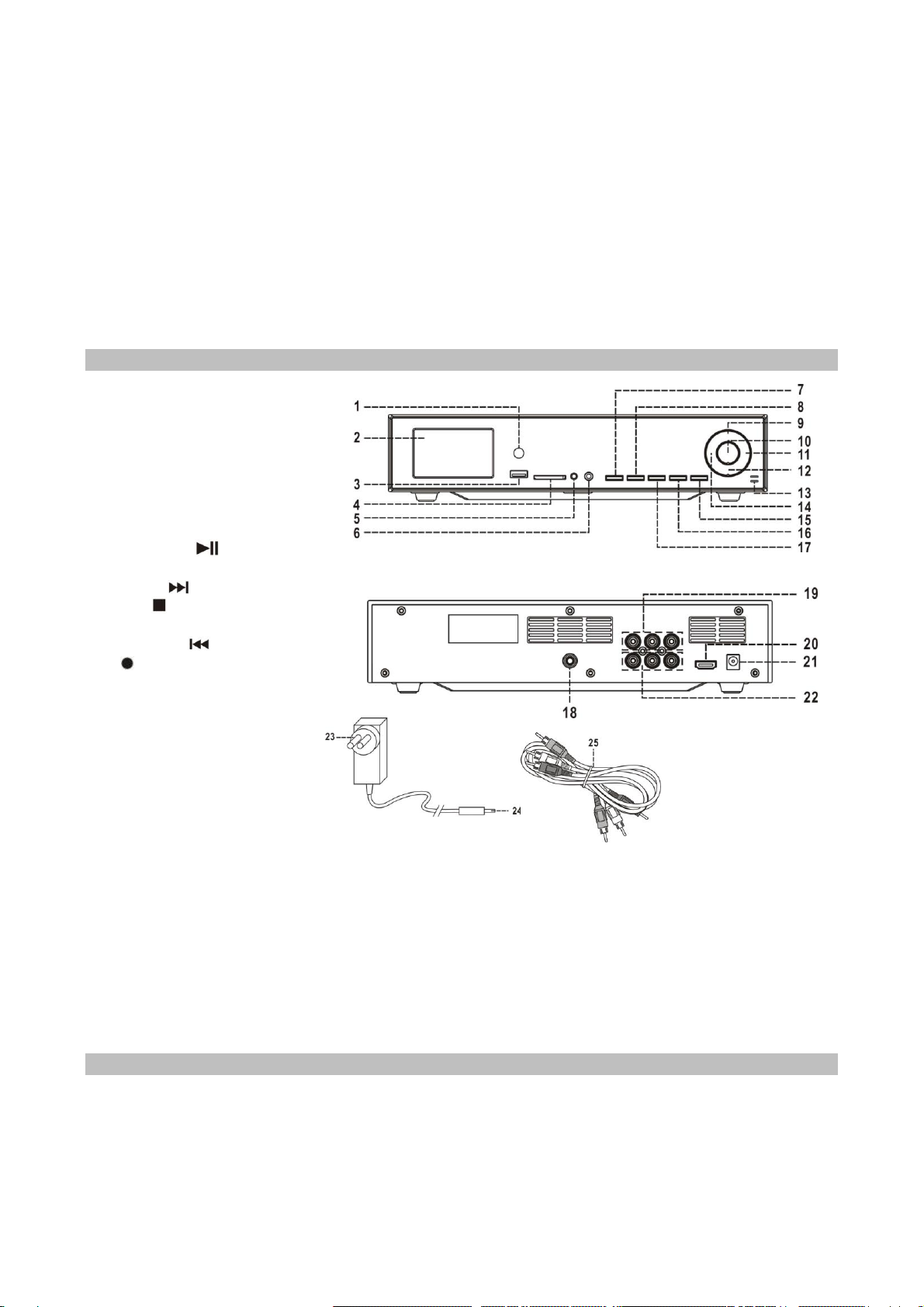
Verwenden Sie zur Reinigung nur ein trockenes (Mikrofaser) Tuch.
Schließen Sie das Gerät nur an die dafür vorgesehene Netzspannung.
Schließen Sie das Gerät in keinem Fall an andere Spannungen als vorgesehen an.
Die Gewährleistung verfällt bei Fremdeingriffen in das Gerät.
Location of controls
1) Remote sensor
2) TFT display
3) USB socket
4) SD/MMC card slot
5) 3.5mm A/V input jack
6) 3.5mm Headphone jack
7) Volume Up/Down button
8) Mute button
9) Play/Pause button
10) Power On/Standby button
11) Skip Up button
12) Stop button
13) Internal mini speaker
14) Skip Down button
15) Record button
16) Delete button
17) Function button
18) Mic jack
19) RCA A/V in jack
20) HDMI output jack
21) DC jack
22) RCA A/V out jack
23) AC/DC adaptor
24) DC plug
25) A/V cable with two end RCA plug
Caution:
Usage of controls or adjustments or performance of procedures other than those specified herein may result
in hazardous radiation exposure.
This unit should not be adjusted or repaired by anyone except qualified service personnel.
Precautions for use
Unpack all parts and remove protective material.
Do not connect the unit to the mains before checking the mains voltage and before all other connections
have been made.
Do not cover any vents and make sure that there is a space of several centimeters around the unit for
ventilation.

Power Connection
1. Connect the DC plug (24) of the AC/DC adaptor to the DC jack (21) of the unit.
2. Connect the AC/DC adaptor (23) to the AC outlet. The standby button should light up.
Audio/Video in/out and HDMI Connection
1. Connect the RCA A/V cable (25)(included) from AV output (22) to your home TV which had AV input or
connect the HDMI cable (not included) from the HDMI out (20) of the main unit to your TV which had
HDMI input same as below figure 1.
2. Or connect the RCA A/V cable to your TV audio in and audio out connect to your home music center Aux
In same as figure 3.
3. Connect the RCA A/V cable (25) from the RCA input (19) to encode source device such VCR/TV for
encoding same as figure 1or connect the 3.5mm cable (not included) from the AV input (5) to encode
source device such VCR/TV for encoding same as figure 2.
FIGURE 1

FIGURE 2
FIGURE 3
Setting the OSD language
The system can support 6 language of OSD text such as English, Italian, Cesky, Espaniol, Potrugues and
Romanian. Select your favorite OSD language as below :
1. Press Power On/Standby (10) button.
2. Press and hold the Function button (on the Remote control only) few second, the TFT display (2) will
show the language list.
3. Press Skip Up / Down (11,14) button to select your descried language.
4. Press Play/Pause (9) button to confirm the selecting.
5. Press Stop (12) to quit out this mode.
Playback Video/Audio of MP3/MP4 file via USB/SD card storage media
The system is able to decode and playback all MP3/MP4 which stored in the memory media with USB
connecting port or SD/MMC memory card.
1. Set the system at standby mode first by Power On/Standby (10).
2. Plug-in the USB pen-drive with the face up & make sure it going into completely or insert the memory
card in the direction of the arrow as shown in the label on top of the memory card slot. Insert straight
without bending.
Connecting the USB upside down or backwards could damage the audio system or the
storage media (USB thumb drive / SD/MMC card). Check to be sure the direction is correct
before connection.
3. Press Power On/Standby (10) button to turn on the unit.
4. Press functions button (17) to select “ CARD “ or “ USB “ mode.
5. The system will start reading the storage media automatically after connecting, and TFT display (2) will

show the total number of folder or MP3/MP4 files being detected.
6. Press the Skip Up / Down (11,14) button to select your file would like to playback.
7. Press the Play/Pause (9) button to confirm the selecting.
8. Press the Skip Up / Down (11,14) button to select the playing channel(HDMI or RCA).
9. Press the Play/Pause (9) button to confirm the playing channel then the unit will start to play your
Video/Audio through the TV and the main unit as well.
Remark : -- during operating the unit, every time press Play (9) button is confirm, press Stop
(12) button is quit except further explanation.
Noted :
-Due to system limitation, there was no sound output from the main unit when select the playing channel
at HDMI
-Due to system need few seconds to recognize the file format for HMDI output. Thus, it had few seconds
Audio/Video muting beginning of every track/file while playing HDMI output.
- The system can detect and read the file under MP3 and MP4 format only though the USB/SD port.
- If connect the system to MP3 player via the USB socket, due to variances in MP3 encoding format, some
MP3 player may not be able to play via the USB socket. This is not a malfunction of the system.
- USB port does not support connection with USB extension cable and is not designed for communication
with computer directly.
- Do not remove the media device(USB/SD) during playback as it will cause damage the USB/SD or unit
will restart.
- In Playing mode if insert another device the video picture will be pause around 0.5 - 1sec.
- Only English file name can be recognize by the unit and show on OSD.
Using the headphone output
To obtain playing audio through the headphone jack (5), it is necessary to select the RCA output as playing
channel. If HDMI-output is selected, there will be no audio through headphone jack (5).
Encoding the Video into MP4 file to USB/SD memory
The system is able to encode your analogue video/audio signal to MP4 format and recording at memory
media with USB connecting port (or SM/MMC card slot). Before starting the encoding, please insert the
memory media (USB pen drive or SD/MMC card) to the system & make sure it had adequate free memory
size for recording and connect your playback device refer to the above Audio/Video in/out and HDMI
Connection section point 3.
Encoding
1. Getting ready of your playing device for playback.
2. Press the Function button (17) to select the media (USB or SD) for encoding.
3. Press Record (15) button
4. Press the Skip Up / Down (11,14) button to select the A/V or RCA in for encoding.
5. Press Record (15) button again to confirm start to record and start to playback your AV device. During
encoding, the main unit display will show the video but no sound output.
6. Press Stop (12) button to stop encode.
7. Playback your encoded file follow the Playback Video/Audio of MP3/MP4 file via USB/SD card
storage media section.
Remark : -- You also can record your voice to explain the content of the video. Just connect the
Microphone with 6.3mm plug to the Mic jack (18) and speak your explanation during
encode and ensure the microphone was switch off if stop to record your voice.
-- During encoding don’t take out the encode device or take out the power supply as it
may damage the USB or SD card.
-- As some of USB/SD card can not accept long period data transfer, suggest each
encoding mode do not over 2 hours.
-- Encode PAL & SECAM system the video picture top & bottom side will cut out some
picture due to the encode format is 720 x 480 But PAL & SECAM 720 x 576.
-- During encoding process there will be no sound rendered from the headphone output.

File delete at USB / SD card
The system is able to erase the file stored inside the USB pen drive or SD card by following:-
1.Insert the media storage and set at “ USB “ or “ SD “ mode.
2.Press Skip Up or Skip Down (11, 14) button to select the file going to delete, then system
will ask “Delete this file?”, press Skip Up or Skip Down (11, 14) button to select “YES”.
3.Press Play/Pause (9) button to confirm, then system will ask again “Really delete this file?”
4.Press Skip Up or skip Down (11,14) to select “ YES “ or “ NO “.
5.Press the Play/Pause (9) button again to confirm your selected.
Removing of USB / memory card
To remove the USB / memory card, turn off the power first. For USB port –un-plug it by pulling out the USB
socket directly, for memory card –pull out the SD/MMC card straightly without bending.
Remote control transmitter
Button description
On/standby Press to switch On/Standby the system
Skip up /down Press to select previous / next track
Fast forward/backward Press to play at fast forward/backward mode
+10/-10 Press to skip up/down the tracks pre 10
Vol +/- Press to adjust the volume level
Function Press to select the functions
Record Press to active record mode
Play/Pause Press once to start playback. Press once again
to stop playback temporarily
Stop Press to stop the playback mode
Delete Press to delete the selected file
Mute Press mute the audio sound of the main unit
Battery installation (battery not provided)
The infra-red transmitter require 1 pc lithium battery type “ CR2032 “ for operation
SPECIFICATION
AC : 100-240V 50-60Hz
HDMI : 1080i support MAX 30 Hz & 24 FPS
Video : MP4 H.264 format
Encode format : 720 x 480 (1G bytes memory can encode around 1 hour video)
File support : Max 499 file in a folder can be supported
Video output format : 16 : 9 (Input different format video, picture size maybe not match with original)
Trouble Shooting
In case get any minor fault during operation, please try to solve it refer to below trouble shooting table
before return to the service center.
PROBLEM
POSSIBLE CAUSE
SOLUTION
No sound/picture show on TV
during playback
A/V/HDMI cable did not connect well
Check the cable connection
No sound on main unit
during playback
Built in speaker muted
Press Mute button again to release the
mute function
Volume level not proper adjust
Increase the volume level by press Vol +
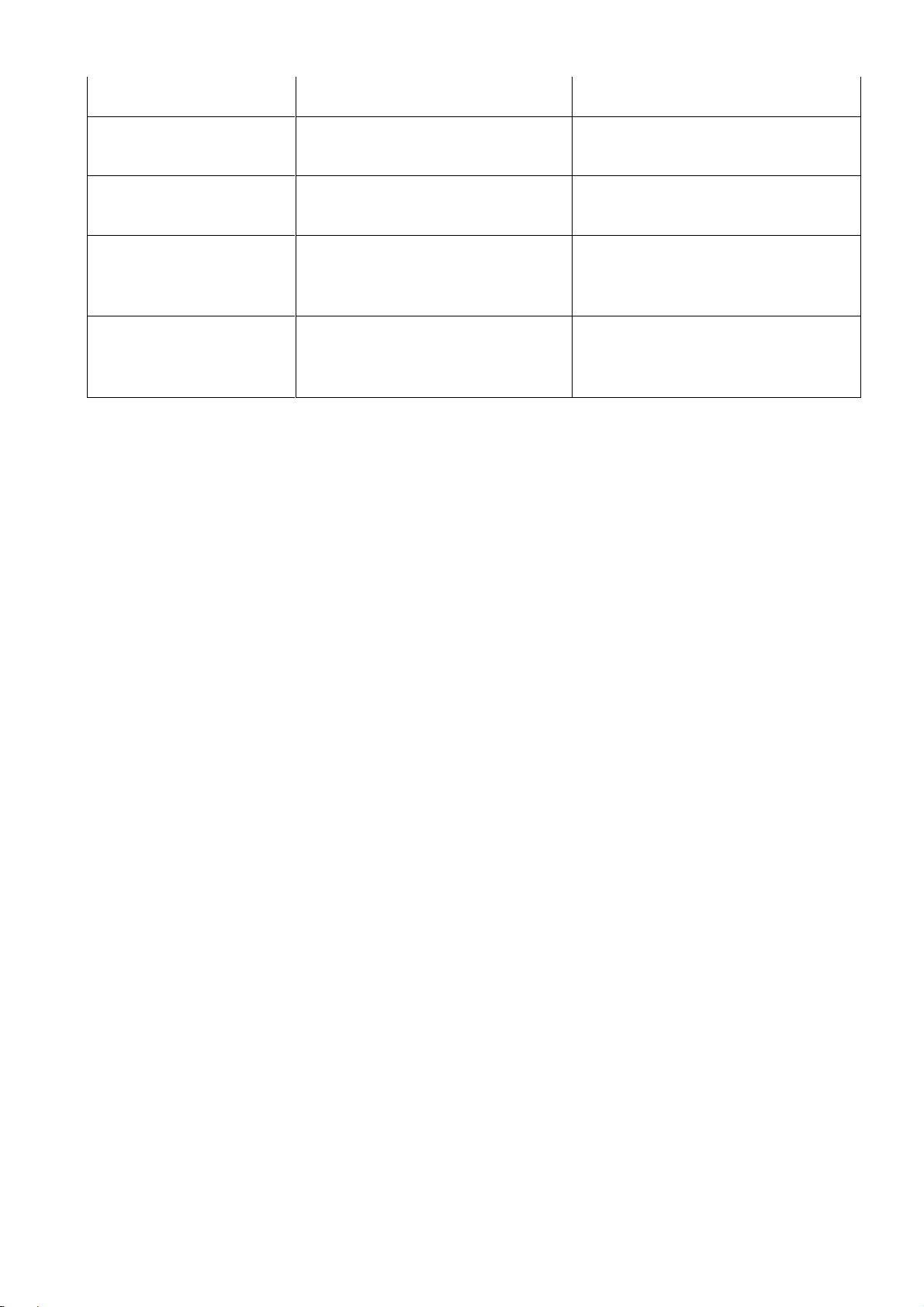
button
Encoded file then playback
get some background noise
Switched on microphone plugged in
Unplug or switch off the microphone
Encoded file then playback
audio sound get distortion
Input audio signal too high
Decrease the audio signal of another
encode source device
Can not recognize the folder
name of USB/SD media
Maybe some folder create by the
computer system not compatible by the
unit
Format the USB/SD media and copy the
same folder to it then try again
Unit no any feedback by
press any key
Fault operate of the unit
Reset it by press and hold the Power
On/Standby button 3 seconds or unplug
the DC plug and re start the unit
Table of contents
Languages: